dell笔记本 win11进入安全模式 外星人笔记本如何进入安全模式
近日随着Windows 11系统的正式发布,许多Dell笔记本用户开始研究如何在新系统下进入安全模式,而对于外星人笔记本用户来说,进入安全模式同样是一个重要的操作。安全模式是一种系统级别的启动模式,能够帮助用户在遇到系统问题时进行排查和修复。掌握如何进入安全模式对于保障笔记本的稳定运行至关重要。接下来我们将分别介绍Dell笔记本和外星人笔记本如何进入安全模式,帮助用户轻松应对各种系统问题。
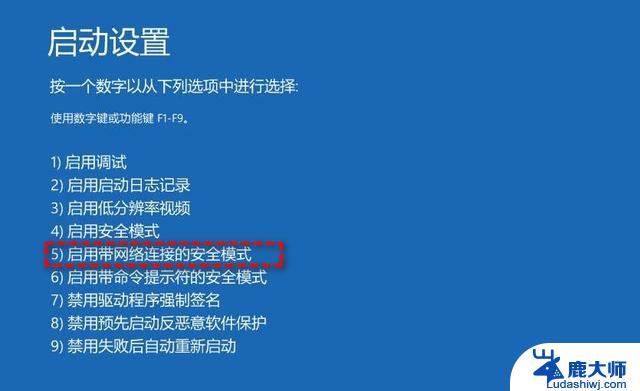
**一、通过F8键进入(适用于旧版Windows)**
对于运行旧版Windows系统的外星人笔记本,可以通过在开机过程中按下F8键来进入安全模式。具体步骤为:
1. 重新启动您的外星人笔记本电脑。
2. 在启动过程中,迅速并连续地按下F8键,直到出现高级启动选项页面。
3. 使用键盘上的箭头键选择“安全模式”,并按下回车键。
**二、通过系统配置进入(适用于Windows 8/10)**
对于Windows 8或更高版本的系统,由于F8键可能不再有效。我们可以通过系统配置来进入安全模式。具体步骤为:
1. 按下Win + R键组合,打开运行对话框。
2. 在运行对话框中输入“msconfig”,并点击“确定”按钮。
3. 在系统配置窗口中,切换到“引导”选项卡。
4. 勾选“安全启动”复选框,并选择“最小”作为启动选项。然后点击“确定”按钮。
5. 在弹出的提示框中选择“重新启动”,您的外星人笔记本电脑将会重新启动并进入安全模式。
**三、通过高级启动菜单进入(适用于Windows 8/10)**
1. 在您的外星人笔记本电脑上长按Shift键,然后点击“电源”图标,并选择“重新启动”。
2. 在出现的菜单中,选择“疑难解答”,然后点击“高级选项”。
3. 在高级选项菜单中,选择“启动设置”并点击“重新启动”。
4. 在启动设置菜单中,按下F4键进入“安全模式”。或者按下F5键进入“安全模式(带网络支持)”。
以上就是dell笔记本 win11进入安全模式的全部内容,如果有遇到这种情况,那么你就可以根据小编的操作来进行解决,非常的简单快速,一步到位。
dell笔记本 win11进入安全模式 外星人笔记本如何进入安全模式相关教程
- win11怎么禁用笔记本触摸板 外星人笔记本触摸板关闭方法
- win11怎么电池图标上性能模式 如何调整笔记本CPU性能设置
- win11怎么设置性能模式 节能模式 笔记本电脑CPU性能最佳设置方式
- 怎么给计算机设置性能模式win11 笔记本CPU性能最佳设置方法
- win11如何使用鼠标的时候关闭触摸板 外星人笔记本触摸板如何关闭
- 笔记本外接显示器 win11如何设置 Win11笔记本外接显示器设置步骤
- win11怎么设置外接鼠标时关闭触摸板 外星人笔记本触摸板关闭方法
- win11设置拔掉外接设备触摸板功能 外星人笔记本触摸板关闭方法
- win11如何让笔记本键盘无效 win11笔记本键盘禁用步骤
- 笔记本电脑如何真正关机win11 电脑笔记本怎么正确关机
- win11怎么看硬盘信息 电脑硬盘具体位置
- win11删除登录账户密码 Windows11删除账户密码步骤
- 锁屏壁纸怎么设置win11 Windows11锁屏壁纸设置步骤
- 关闭win11f12快捷键 笔记本功能键怎么禁用
- win11如何设置星期日为一周开始 记事本日记设置星期日为一周的开始日期
- win11笔记本退出账户登录 win11如何退出Windows账户
win11系统教程推荐
- 1 windows11怎么设密码 Win11电脑怎么添加开机密码
- 2 win11新固态硬盘设置 加固态硬盘后如何进行密码保护设置
- 3 win11开机登录前切换账户 Win11系统如何切换用户快捷键
- 4 win11设置巴西的时区 Win11怎么设置时区
- 5 win11如何添加打印机到电脑 电脑如何连接打印机
- 6 diskgenius在win11闪退问 Win11照片程序闪退怎么办
- 7 win11升级后登录微软账号显示出错 Win11系统登录Microsoft账户失败怎么办
- 8 win11发现共享文件夹 Win11 24H2共享文档NAS无法进入怎么解决
- 9 win11defender点击找不到 Win11 24H2家庭版升级专业版后无法使用Defender for Endpoint怎么办
- 10 win11右键菜单怎么直接更多选择 Win11右键菜单默认显示更多选项如何设置